Azure VM をセカンダリ Azure リージョンにフェールオーバーした後、このチュートリアルに従い、Azure Site Recovery を使用して、プライマリ Azure リージョンに VM をフェールバックします。 この記事では、次のことについて説明します。
- 前提条件を確認する。
- セカンダリ リージョンの VM をフェールバックする。
- プライマリ VM をセカンダリ リージョンに再保護する。
Note
このチュートリアルでは、最小限の手順でフェールバックする方法を紹介しています。 すべての設定を使ってフェールオーバーを実行したい場合は、Azure VM のネットワーク、自動化、トラブルシューティングについての理解を深めてください。
前提条件
このチュートリアルの前に、次の作業を済ませておく必要があります。
- 少なくとも 1 つの Azure VM を対象にレプリケーションを設定し、その VM に対するディザスター リカバリー訓練を行います。
- プライマリ リージョンからセカンダリ リージョンに VM をフェールオーバーし、セカンダリ リージョンからプライマリ リージョンにレプリケートするように VM を再保護します。
- プライマリ リージョンが使用できることと、そこに新しいリソースを作成してアクセスできることを確認します。
- フェールバック中にフェールオーバー VM ディスクからソース リージョン ディスクに変更が同期されるため、フェールバックを試行する前にソース リージョン VM をシャットダウンする必要があります。 ソース VM の電源がオンになっている場合は失敗し、フェールバック操作も失敗します。
プライマリ リージョンにフェールバックする
VM が再保護された後で、必要に応じてプライマリ リージョンにフェールバックすることができます。
[コンテナー] >[レプリケートされたアイテム] で、VM を選択します。
フェールオーバーを実行する前に、VM が正常であること、また同期が完了していることを VM の概要ページで確認します。 VM は "保護済み" の状態になっている必要があります。
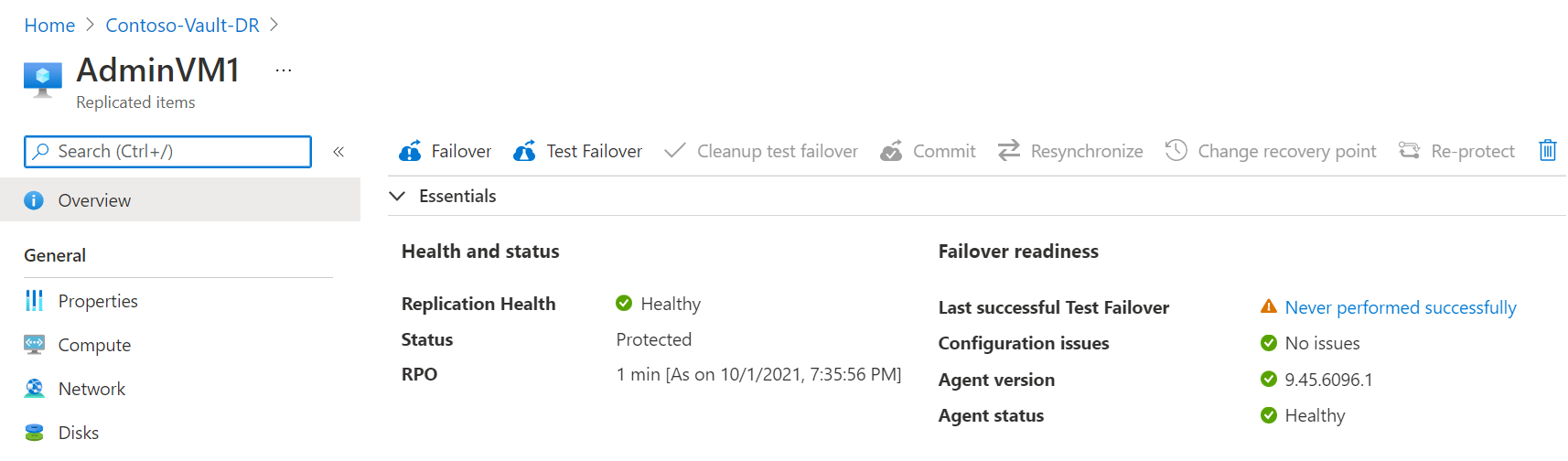
概要ページで [フェールオーバー] を選択します。 今回、テスト フェールオーバーを実行していないので確認を求められます。

[フェールオーバー] で、セカンダリからプライマリの方向に注意し、復旧ポイントを選択します。 このポイントのデータを使用して、ターゲット (プライマリ リージョン) に Azure VM が作成されます。
- 最後に処理があった時点:Site Recovery によって処理された最新の復旧ポイントが使用されます。 タイム スタンプが表示されます。 データの処理に時間がかからないため、目標復旧時間 (RTO) は短くなります。
- Latest:Site Recovery に送信されたすべてのデータを処理して、各 VM の復旧ポイントを作成してから、それにフェールオーバーします。 フェールオーバーがトリガーされた時点で、Site Recovery にすべてのデータがレプリケートされるため、回復ポイントの目標 (RPO) は最も短くなります。
- 最新のアプリ整合性:このオプションでは、最新のアプリ整合性の復旧ポイントに VM がフェールオーバーされます。 タイム スタンプが表示されます。
- Custom:特定の復旧ポイントにフェールオーバーします。 カスタムは、フェールオーバーする VM が 1 つだけであって、復旧計画を使用しない場合にのみ使用できます。
Note
VM のレプリケーションを有効にした後にディスクを追加した VM をフェールオーバーする場合、レプリケーション ポイントで復旧に使用できるディスクが表示されます。 たとえば、2 つ目のディスクを追加する前に作成されたレプリケーション ポイントには、"1/2 台のディスク" として表示されます。
Site Recovery でフェールオーバーを開始する前にソース VM のシャットダウンを試みる場合は、 [フェールオーバーを開始する前にマシンをシャットダウンします] を選択します。 シャットダウンはデータ損失を防止するのに役立ちます。 仮にシャットダウンが失敗したとしても、フェールオーバーは続行されます。
![[フェールオーバーの設定] ページ](media/azure-to-azure-tutorial-failback/failover.png)
フェールオーバーを開始するには、[OK] を選択します。
[通知] でフェールオーバーを監視します。
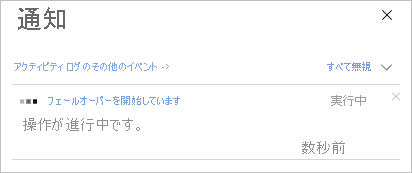
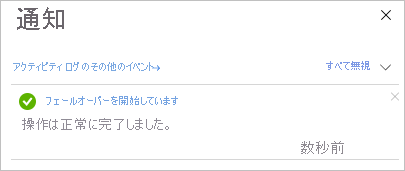
VM の再保護
プライマリ リージョンに VM をフェールバックしたら、それらの VM を再保護する必要があります。そうすることで、再びセカンダリ リージョンへのレプリケートが開始されます。
VM の [概要] ページで [再保護] を選択します。

プライマリ リージョンのターゲット設定を確認します。 新規としてマークされているリソースが、Site Recovery により再保護操作の一環として作成されます。
[OK] を選択して再保護プロセスを開始します。 このプロセスでは、ターゲットの場所に初期データが送信され、その後、VM の差分情報がターゲットにレプリケートされます。
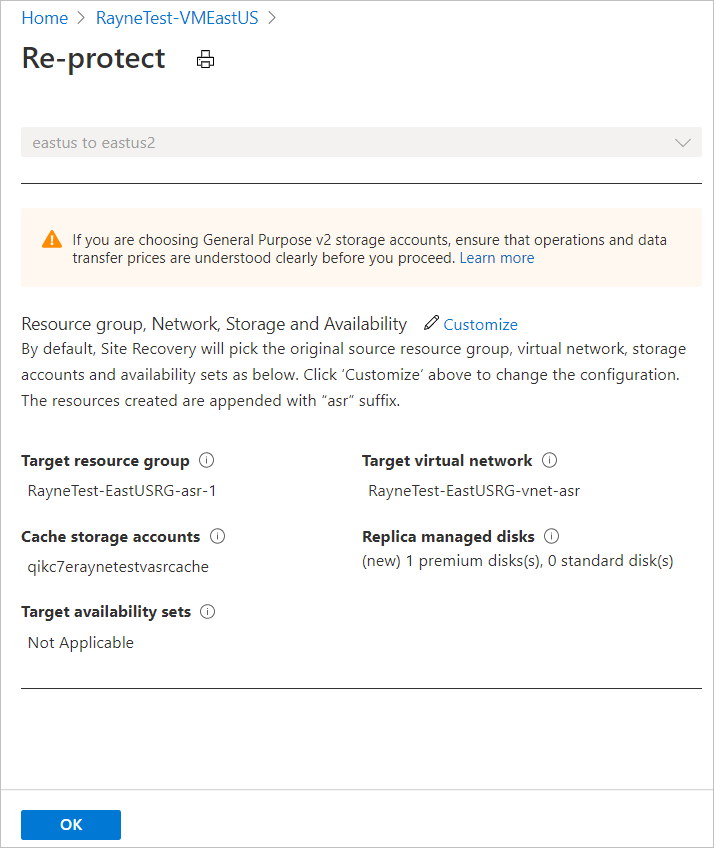
[通知] で再保護の進行状況を監視します。

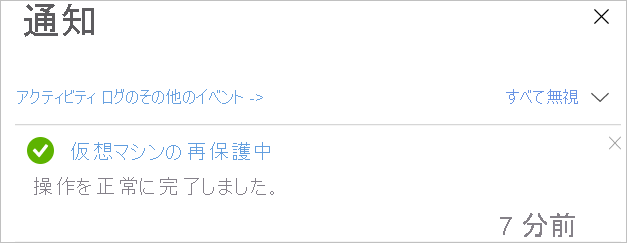
リソースをクリーンアップする
マネージド ディスクが使用されている VM については、フェールバックが完了し、プライマリからセカンダリへのレプリケーションを行うように VM が再保護されると、セカンダリ ディザスター リカバリー リージョンのマシンが Site Recovery によって自動的にクリーンアップされます。 セカンダリ リージョン内の VM や NIC を手動で削除する必要はありません。 アンマネージド ディスクを使用する VM はクリーンアップされません。
フェールバック後にレプリケーションを完全に無効にすれば、Site Recovery によって、その保護の対象となっているマシンがクリーンアップされます。 この場合は、マネージド ディスクを使用していない VM のディスクもクリーンアップされます。
次の手順
このチュートリアルでは、セカンダリ リージョンからプライマリ リージョンに VM をフェールバックしました。 これが一連の作業の最後のステップとなります。つまり、VM のレプリケーションを有効にして、ディザスター リカバリー訓練を実施し、プライマリ リージョンからセカンダリ リージョンにフェールオーバーして、最後にフェールバックを実行しました。
この後は、オンプレミス VM を対象に、Azure へのディザスター リカバリーを試してみましょう。